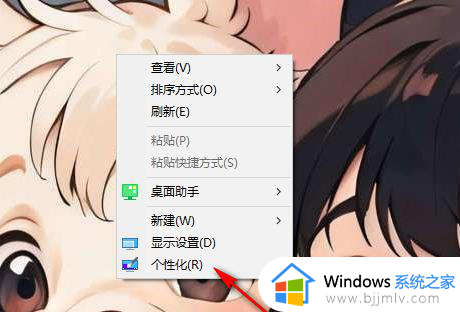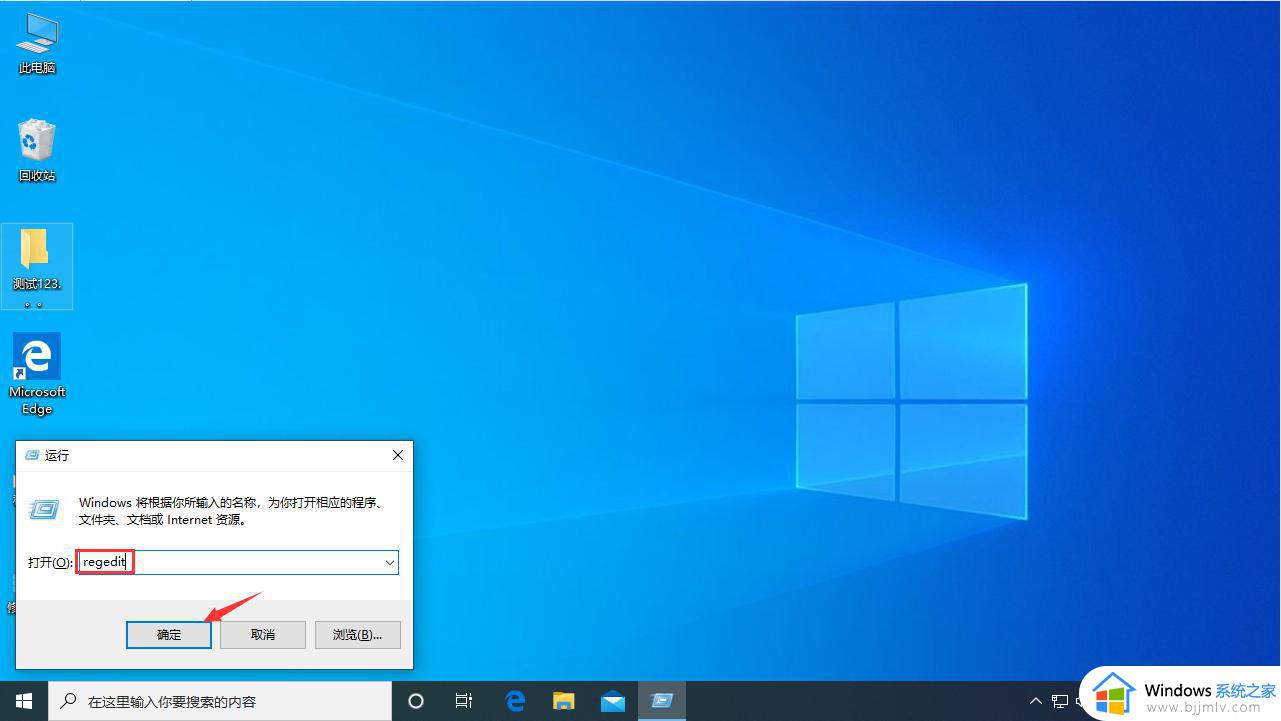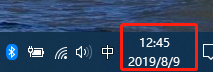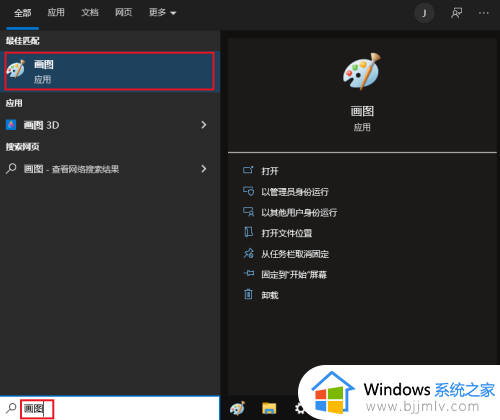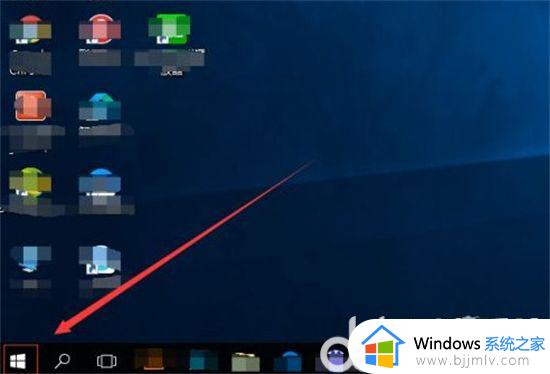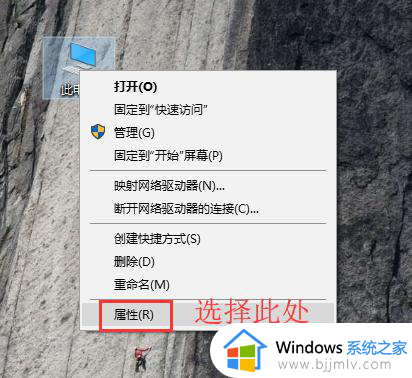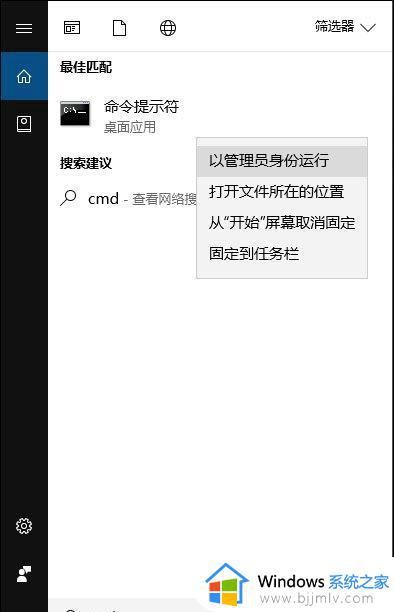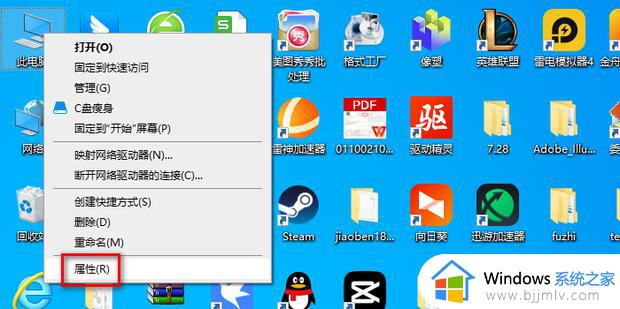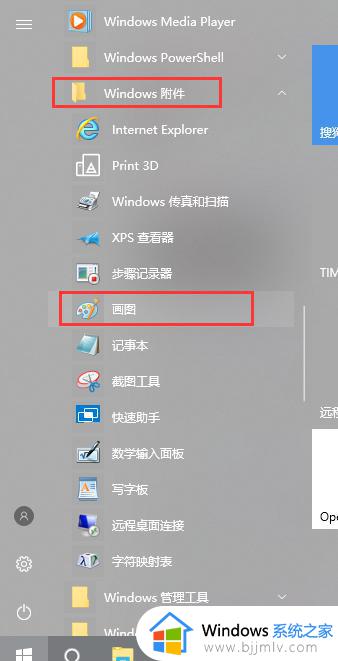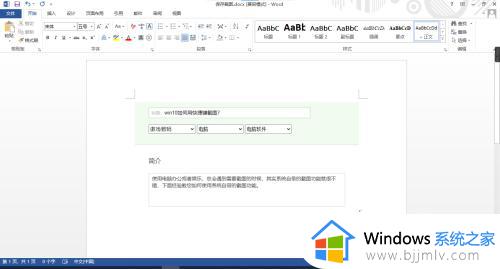win10 windows ink工作区怎么打开 win10 windows ink工作区打开方法
更新时间:2023-11-30 15:09:34作者:run
在win10系统中,windows ink工作区便是其中一项令人瞩目的创新,能够为用户提供了一个全新的数字创作空间,使得使用触摸屏或数字笔进行写作、绘画和标记变得更加便捷和自然。可是win10 windows ink工作区怎么打开呢?本文将详细介绍win10 windows ink工作区打开方法吧!
操作方法如下:
1、右击桌面空白处,选择选项列表中的“个性化”。
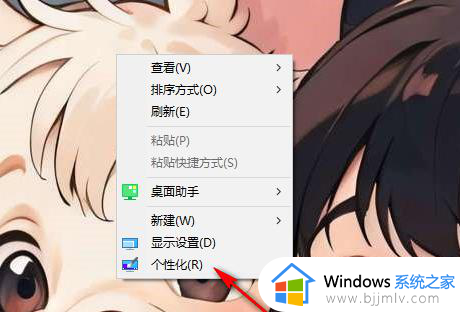
2、进入到新界面后,点击左侧栏中的“任务栏”选项。
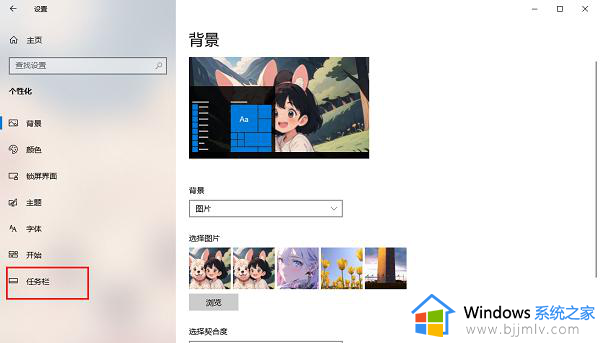
3、随后点击右侧“通知区域”中的“打开或关闭系统图标”。
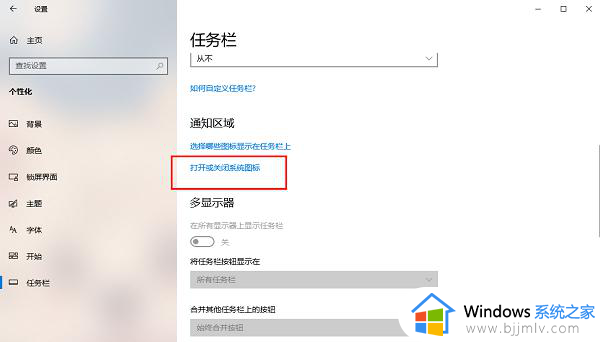
4、然后在其中找到“Winows Ink工作区”,最后将其右侧的开关按钮打开即可。
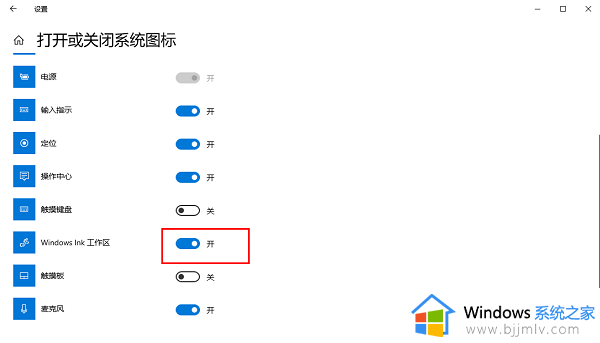
以上就是win10 windows ink工作区打开方法的全部内容,如果有不了解的用户就可以按照小编的方法来进行操作了,相信是可以帮助到一些新用户的。